ホームページ >システムチュートリアル >Windowsシリーズ >win10で仮想メモリファイルを削除する
win10で仮想メモリファイルを削除する
- 王林転載
- 2024-01-25 08:39:051169ブラウズ
Win10 オペレーティング システムを使用する場合、仮想メモリは必ずしも必要ではありません。以下に、使用頻度の低い仮想メモリを削除する詳細な手順を示します。方法がわからない友人は、手順を参照してください。まだとてもシンプルです。
win10 で仮想メモリ ファイルを削除する
1. デスクトップ上でマウスを右クリックし、[この PC] を選択し、[プロパティ] オプションをクリックして、[システムの詳細設定] をクリックします。
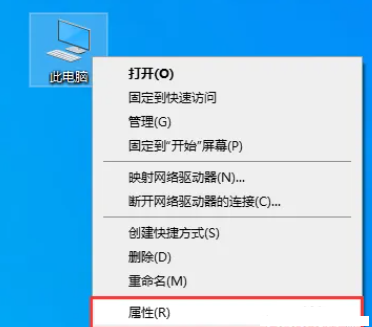
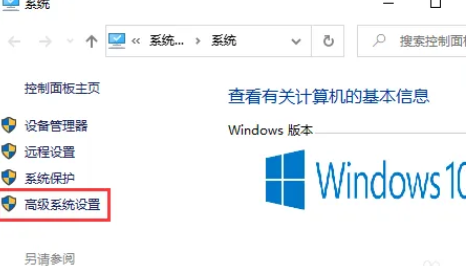
2. システムのプロパティ ページで [詳細] オプションをクリックし、パフォーマンス列の [設定] オプションをクリックします。 。
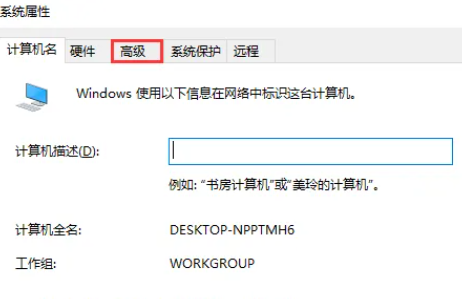
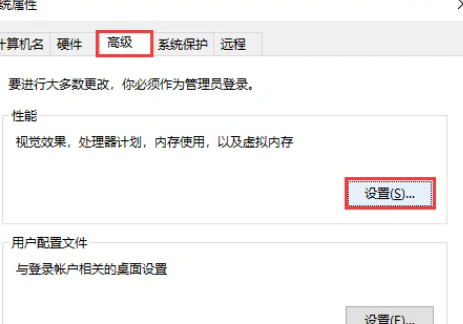
3. パフォーマンス オプション インターフェイスの [詳細] オプションで、仮想メモリ列の [変更] をクリックします。 「すべてのドライブのページング ファイル サイズを自動的に管理する」の横のボックスにチェックを入れます。
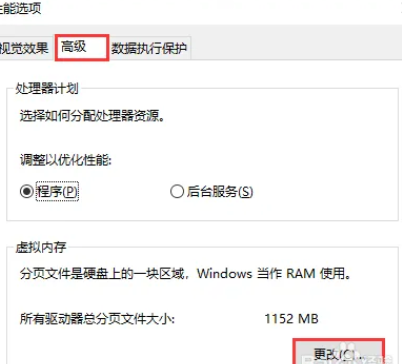
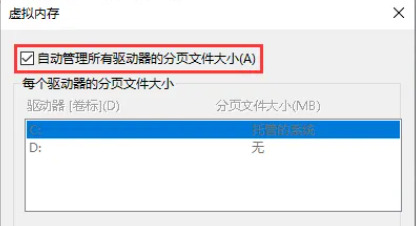
4. ディスク上で削除するページング ファイルを選択し、以下の [ページング サイズなし] オプションを選択します。次に、横にある右の「設定」ボタンをクリックします。この時点で、システムは操作を続行するよう警告します。「OK」ボタンをクリックしてください。
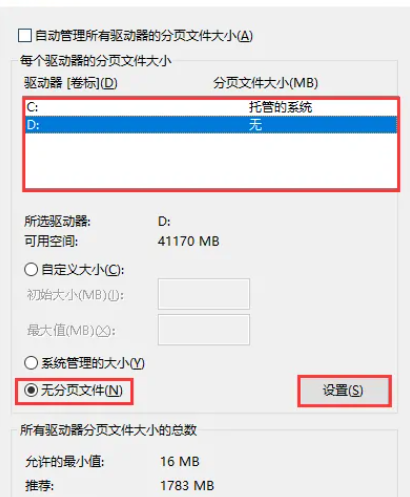
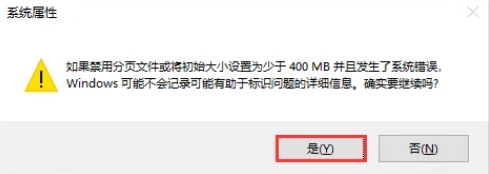
5. すべてのドライブのすべてのページング ファイル (つまり、仮想メモリ) を削除すると、すべてのドライブのすべてのページング ファイルが表示されます。 「なし」と表示されます。システムを再起動すると、上記の変更が有効になります。
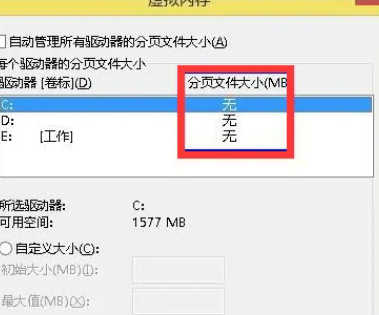
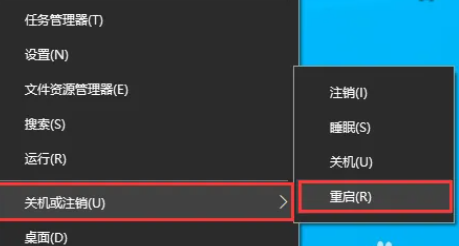
以上がwin10で仮想メモリファイルを削除するの詳細内容です。詳細については、PHP 中国語 Web サイトの他の関連記事を参照してください。

